-Цитатник
Проскакала осень по лесам и нивам... Если на деревьях листья пожелтели, Если в край далеки...
ШПОРЫ НА ПЯТКЕ? ЭТО НЕПОРЯДКИ! - (0)Шпоры на пятке? Это непорядки! Почему на наших пятках появляются так называемые шпоры? И почем...
Главные тайны династии Романовых - (0)Главные тайны династии Романовых О династии Романовых сегодня говорят все больше. Её истори...
МОЛИТВЫ ДЛЯ ИСЦЕЛЕНИЯ - (0)Молитвы для исцеления Какие молитвы и каким святым нужно читать болящим об исцелении?...
КАКИЕ ЗДАНИЯ В ПЕТЕРБУРГЕ СПОСОБНЫ ИСПОЛНЯТЬ ЖЕЛАНИЯ - (1)КАКИЕ ЗДАНИЯ В ПЕТЕРБУРГЕ СПОСОБНЫ ИСПОЛНЯТЬ ЖЕЛАНИЯ Санкт Петербург – город романтики, ...
-Рубрики
- Деткам на заметку (181)
- Рисовалки, обводки (36)
- Развитие ребёнка (32)
- Развивающие игры (31)
- Алфавит,азбука (18)
- Деткам- английский (17)
- Мультики (14)
- Счёт,цифры (12)
- ПроШоуПродюсор (81)
- Игры (31)
- Кинотеатр (27)
- Авики, анимашки, аватарки (22)
- Фильмы (4)
- Библиотеки,книги (71)
- Вселенная (33)
- Всё по ЛиРу (256)
- Высказывания (134)
- Вязание (2324)
- Городские пейзажи (336)
- г. Москва (18)
- г.Петербург (19)
- Дворцы (30)
- Сады и дворики (157)
- Дача (36)
- Для компьютера (113)
- Домоводство (8)
- Драгоценные камни (37)
- Духовность в человеке (29)
- ЕСЕНИН (27)
- Живопись (245)
- Животный мир (720)
- Белочки (32)
- Волки (11)
- Ёжики (5)
- Ирбис (5)
- Кони (25)
- Кошки (235)
- Лисы (10)
- Львы (36)
- Медведи (28)
- Обезьяны (31)
- Панды (4)
- Подводный мир (67)
- Слоны (9)
- Собаки (90)
- Тигры (32)
- Хомячки, мышки (18)
- Экзотические животные (12)
- Журналы (4)
- Закон Р Ф (2)
- Здоровье (123)
- ЗОДИАКИ (31)
- Избражение природы (517)
- Весна (33)
- Радуга (1)
- Водоемы (20)
- Водопады (33)
- Восходы, закаты (13)
- Горы (16)
- Дожди (12)
- Звуки природы (7)
- Зима (58)
- Ледники (4)
- Лето (41)
- Море (28)
- Небо (14)
- Осень (120)
- Острова (12)
- Пески, пирамиды (12)
- Поля (1)
- Разные пейзажи (118)
- Изображение людей (129)
- Групповое изображение (2)
- Детки (29)
- Женщины (56)
- Мужщины (3)
- Парочка (1)
- Царская семья (28)
- Интересное о человеке (24)
- Искусство (49)
- Клады (2)
- Красота движения (5)
- Красота природы (25)
- Кулинария (3464)
- Рецепты для мультиварки (49)
- Запеканки (46)
- Варенье, джемы (6)
- Вторые блюда (1711)
- Выпечка,пирожные (243)
- Десерт (137)
- Закуски (531)
- Заливные блюда (20)
- Каши (23)
- Консервирование (44)
- Напитки, морсы, компоты (26)
- Первые блюда (325)
- Пироги (522)
- Постное (1)
- Салаты (147)
- Торты (139)
- Любовь (4)
- Музыка (137)
- Мультики (7)
- Народная мецина (124)
- Лечебное питание (47)
- Травы (45)
- Ягоды (14)
- Насекомые (60)
- Бабочки (23)
- Кузнечики (5)
- Муравьи (3)
- Пчёлы, осы (10)
- Необычное и удивительное (54)
- О прекрасном (12)
- Поделки (40)
- Аппликация (2)
- Из бумаги (10)
- Из ткани (16)
- Открытки (1)
- Поделки шитьём (3)
- Поздравления (24)
- День Медика (1)
- С днём рождения (9)
- Православные (102)
- Иконы (7)
- Молитвы (32)
- Обряды (3)
- Предания (3)
- Притчи (42)
- Церкви, Соборы (26)
- Православные праздники (133)
- Масленница (8)
- Благовещение (7)
- Крещение Господне (5)
- Прощённое (4)
- Вербное (17)
- Иван Купала (1)
- Медовый Спас (5)
- ПАСХА (64)
- Покров (5)
- Рождество (5)
- Троица (3)
- Чистый (6)
- Чистый четверг (4)
- Яблочный Спас (3)
- Праздники другие (45)
- 1 Мая (3)
- 8 Марта (7)
- 9 Мая (11)
- Новый Год (20)
- Праздники профессиональные (6)
- День медика (2)
- День медсестёр (2)
- Природная стихия (31)
- Вулканы (8)
- Молнии (9)
- Северное сияние (8)
- Про Энергии (57)
- Птицы (139)
- Голуби (6)
- Др.птицы (20)
- Дятлы (1)
- Куры,петухи (2)
- Лебеди (13)
- Орлы, соколы (12)
- Попугаи (11)
- Совы, филины (19)
- Утки (11)
- Экзот.птицы (29)
- Разное (64)
- Стихи (496)
- Страны (117)
- Схемки -оформление (45)
- Таймыр (7)
- Фотографии (65)
- Фотошоп (77)
- Хладнокровные (22)
- Змеи, удавы (6)
- Черепахи (2)
- Лягушки (4)
- Ящерицы (4)
- Цветы (180)
- Георгины (1)
- Герань (1)
- Гладиолус (3)
- Др.цветы (33)
- Орхидеи (5)
- Пионы (4)
- Полевые (9)
- Розы (14)
- Ромашки (5)
- Сакура (1)
- Экзотические цветы (13)
- Чистота на кухне (55)
- ШЬЁМ (10)
- Это интересно (35)
- Юмор (49)
-Музыка
- Patricia Kaas - Mon Mec A Moi
- Слушали: 9389 Комментарии: 0
- Вальс дождя
- Слушали: 134677 Комментарии: 0
- Игорь Крутой - Глаза Любви
- Слушали: 14302 Комментарии: 0
- Осенняя соната И.Крутой
- Слушали: 35818 Комментарии: 0
- Лаура Паузини (Laura Pausini)Дэвид Фостер (David Foster) Ричард Маркс (Richard Marx) - one more time
- Слушали: 39002 Комментарии: 0
-Метки
-Друзья
-Постоянные читатели
-Статистика
Записей: 10526
Комментариев: 1629
Написано: 14737
Как обновить Гугл Хром до последней версии бесплатно? |
Все мы пользуемся интернетом и используем для этого различные браузеры. Если раньше браузером номер один твёрдо являлся Internet Explorer встроенный уже в Windows, то это первое место от него уже давно «уплыло». Многие сегодня «подсели» на браузер от Гугл, то есть на Гугл Хром (лучше, конечно, написать на родном для него языке Google Chrome). Этот браузер сегодня, наверное, заслужил свою популярность. Работает он быстро, к нему есть огромное количество расширений, он удобен, разве что оперативки «кушает» очень много. Словом многие к нему привыкли. Но, как мы знаем, любые компьютерные программы периодически обновляются, если, конечно, разработчики их просто не забросили, из-за их не перспективности. Для Хрома тоже периодически выходят обновления, и неплохо было бы их вовремя устанавливать.

Обновление Гугл Хром (или Google Chrome) автоматически. Два простых шага
Совсем недавно вышло как раз новое обновление Хрома. Когда Вы его обновите, то увидите, что при прокрутке интернет страницы, она стала идти намного более плавно, чем это было ранее, до применения этого обновления. Для многих проблема состоит в том, они просто не знают, как можно обновить Гугл Хром. Хотя, конечно определённые представления об этом процессе имеются у всех. Кто-то начинает искать обновление в интернете, находят свежую версию, затем её скачивают и устанавливают. Можно, конечно, всё это проделать и так, главное добиться нужно результата. Но, в Хроме всё это можно реализовать гораздо более просто, почти за два клика. Люди его создавали грамотные, и, конечно, без наличия простой процедуры обновления этот браузер они не могли оставить. И не оставили. Запоминаем эти простые шаги, повторяем их, быстренько обновляем наш любимый Гугл Хром до его последней версии и радуемся очередным новшествам в нём.
Итак, если Гугл Хром у Вас уже запущен, то можно быстренько перейти к его обновлению, без поиска в интернете свежих версий программы. Думаю, Хром Вы уже более-менее изучили и сможете найти в его правом верхнем углу значёчек, который напоминает сложенные кирпичики.

Именно на него Вам и нужно будет нажать, чтобы у Вас открылось окошко, где Вам нужно будет найти строку «Настройки» и нажать на неё. Откроется нужное нам окно с настройками браузера. Это первый шаг на пути к обновлению, самый «сложный», далее будет ещё проще.
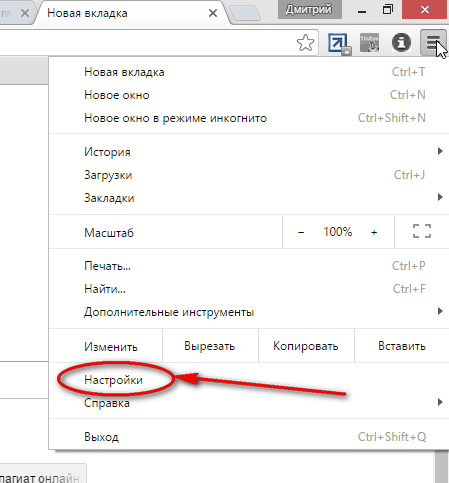
Далее, уже не справа, а слева ищем строчку «О программе», нажимаем на неё и…… ВСЁ, обновление пошло автоматически.
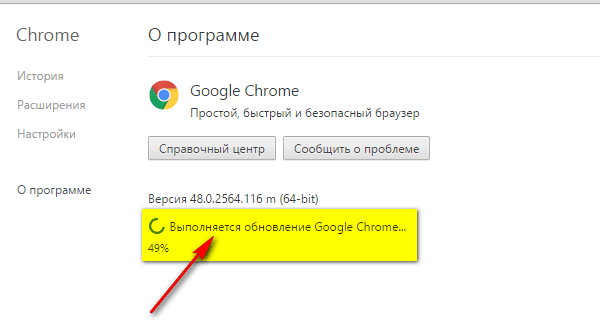
Как видите, это не сказка про смерть Кащея, где она была спрятана в яйце, то (имею в виду яйцо), по-моему, в утке, потом в зайце и так далее. Здесь всё практически лежит на поверхности, главное знать, как эти простым инструментом воспользоваться.
Кстати, есть много различных браузеров на движке от Гугул Хром. Тот же Яндекс браузер, например, Амиго, и прочие. Я не проверял, но вполне возможно, что обновление в этих функция автоматического обновления присутствует и в этих родственных браузерах, причём алгоритм его выполнения должен быть тем же. Попробуйте, если Вы пользуетесь каким-либо из этих браузеров.
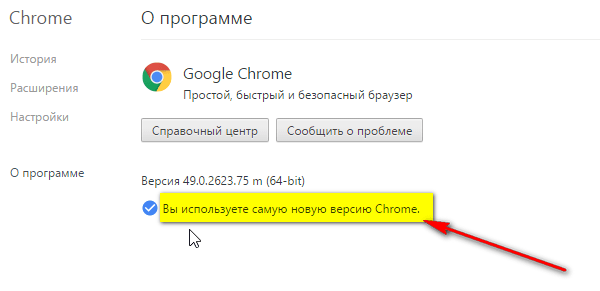
Да, забыл сказать, что после обновления Ваш уже новый Гугл Хром нужно будет заново перезапустить. При этом, не бойтесь, что все вкладки у Вас просто закроются. При перезапуске они откроются снова, правда, при этом страница обновятся. Но, это не страшно, конечно, если Вы не листали «портянку» в виде стены «В Контакте», там до того места, где Вы остановились, снова придётся крутить ручками. Если делать это не хотите, то можете отложить перезапуск Хрома, добраться до самого низа странички (если терпения хватит), а уж потом его снова перезапустить и уже теперь наслаждаться новым, самым свежим Хромом.
Вот и все сложности, если таковые вообще присутствуют в этом «непростом» процессе обновления этого популярного браузера. Если, что-то Вы не поняли, то вот ещё и видео про обновление Хрома. Здесь один шаг вообще выбросили и сделали всё ещё проще. Смотрим.
| Рубрики: | Для компьютера |
| Комментировать | « Пред. запись — К дневнику — След. запись » | Страницы: [1] [Новые] |






